Heutzutage migrieren Menschen in die Cloud, indem sie die Dienste beliebter Cloud-Dienstanbieter wie AWS nutzen (steht für „ Amazon Web Services “). Der Benutzer kann mithilfe von AWS-Services und -Produkten Anwendungen erstellen, Server ausführen und Geschäftsprozesse automatisieren. Alle seine Dienste und Produkte enthalten jedoch integrierte Sicherheitsfunktionen, der Benutzer kann jedoch die „ Amazon-Inspektor “. Es führt kontinuierlich Schwachstellenscans für seine AWS-Workloads durch, z. B. EC2-Instanzen, um die Probleme und Schwachstellenergebnisse an einem Ort zu erhalten.
Dieser Blog wird die folgenden Inhalte behandeln:
Übersicht über Amazon Inspector
Amazon Inspector ist ein automatisierter Schwachstellenverwaltungsdienst, mit dem EC2-Instanzen, Anwendungen, Lambda-Funktionen und Amazon ECR-Container-Images kontinuierlich auf Softwareschwachstellen und unbefugten Netzwerkzugriff gescannt werden. Es gewährleistet eine ständige Sicherheitsüberprüfung der AWS-Workload des Benutzers.
Es erstellt einen Bericht (Befund), wenn ein Problem im Netzwerk oder eine Softwareschwachstelle festgestellt wird. Der Bericht enthält Informationen zum Problem oder zur Schwachstelle, zu den betroffenen Ressourcen, zum Schweregrad der Schwachstelle und zu empfohlenen Lösungen. Darüber hinaus kann der Benutzer diese Berichte anzeigen, analysieren und verarbeiten, indem er das verwendet Amazon Inspector-Konsole .
Lassen Sie uns einige Vorteile der Verwendung von Amazon Inspector nennen:
- Es überprüft kontinuierlich die Schwachstellen der Zielressourcen während ihres gesamten Lebenszyklus, ohne dass ein manueller Zeitplan erforderlich ist
- Der Benutzer kann Ergebnisse nach Schweregrad, Kategorie oder Schwachstellentyp filtern, um sie anzuzeigen oder ihre Berichte im CSV- oder JSON-Format herunterzuladen.
- Es ermöglicht dem Benutzer, mehrere Amazon Inspector-Konten einer Organisation in einer Konsole zu vereinen, um alle Ergebnisse an einem Ort im Auge zu behalten.
Alle AWS-Konten haben Anspruch auf eine fünfzehntägige kostenlose Testversion von Amazon Inspector, um die Funktionsweise zu testen.
Wie verwende ich Amazon Inspector?
Der Benutzer muss den Amazon Inspector für die Schwachstellenprüfung aller AWS-Ressourcen wie Container-Images, Container-Repositorys, EC2-Instanzen und Lambda-Funktion aktivieren. Um es zu aktivieren, verwenden Sie die Amazon Inspector-Konsole . In diesem Blog erstellen wir jedoch eine EC2-Instanz mit einer bekannten Schwachstelle, um zu bewerten, ob der Amazon Inspector diese erkennt.
Schritt 1: Erstellen Sie eine EC2-Instanz und wählen Sie deren AMI aus
Um eine EC2-Instanz zu erstellen, suchen Sie nach „ EC2 ” in der AWS-Konsole und öffnen Sie das Dashboard. Wählen Sie die Option zum Starten einer EC2-Instanz:
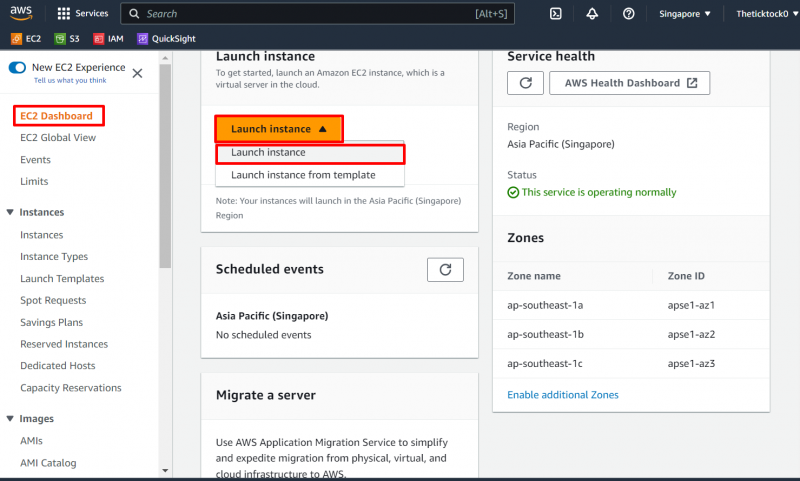
Geben Sie einen Namen für die Instanz ein und wählen Sie deren AMI als „ Amazon Linux“ :

Schritt 2: Konfigurieren Sie die Netzwerkeinstellungen der EC2-Instanz
Aktivieren Sie in den Netzwerkeinstellungen die Option zur automatischen Zuweisung der öffentlichen ID und wählen Sie die Option „Vorhandene Sicherheitsgruppe“ aus. Wählen Sie aus der Dropdown-Liste eine beliebige Sicherheitsgruppe aus:
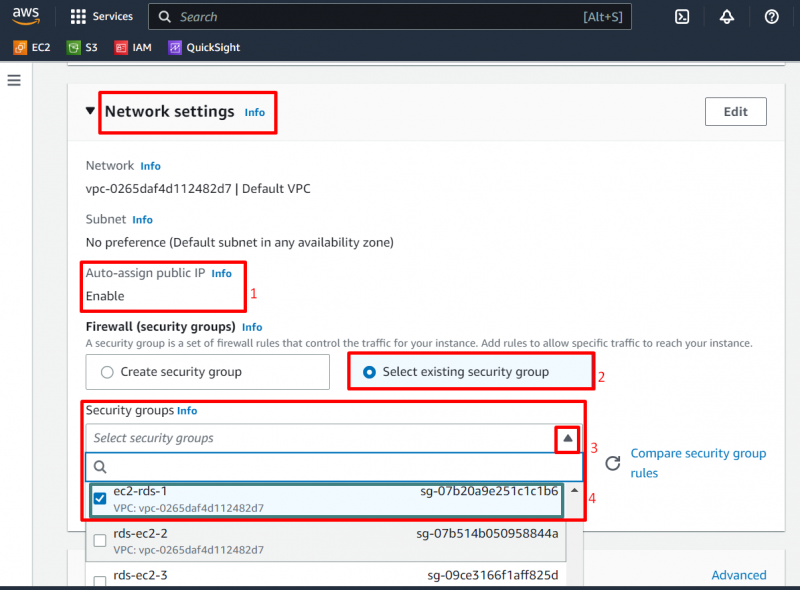
Schritt 3: Starten Sie eine EC2-Instanz
Lassen Sie die restlichen Einstellungen auf den Standardeinstellungen und klicken Sie auf „ Instanz starten ' Taste:
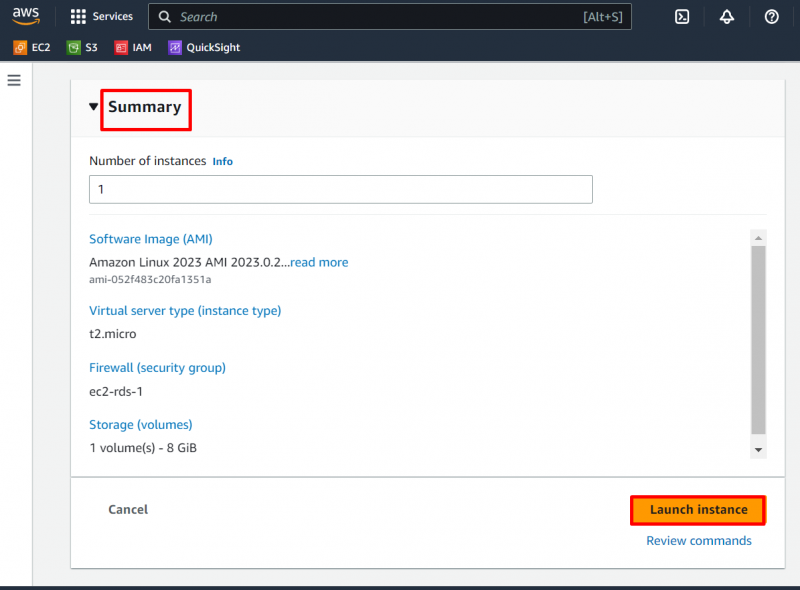
Der Start wird einige Zeit in Anspruch nehmen:
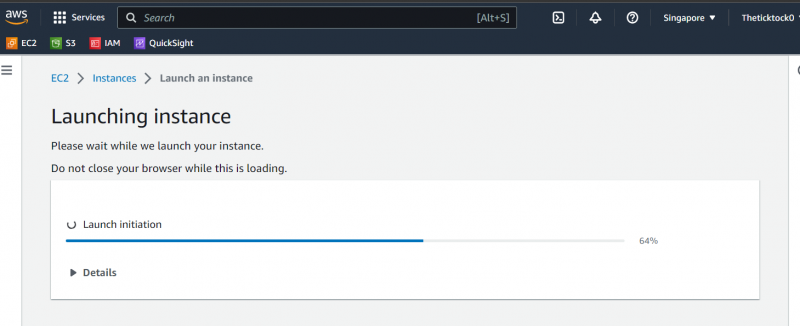
Schritt 4: Bearbeiten Sie die Eingangsregel für die Sicherheitsgruppe
Sobald die Instanz gestartet ist, ändern wir die Sicherheitsgruppe und fügen ihr die Schwachstelle hinzu. Klicken Sie dazu auf den Instanznamen und gehen Sie zu „ Sicherheit ” Registerkarte. Doppelklicken Sie nun auf den Link der Sicherheitsgruppe:
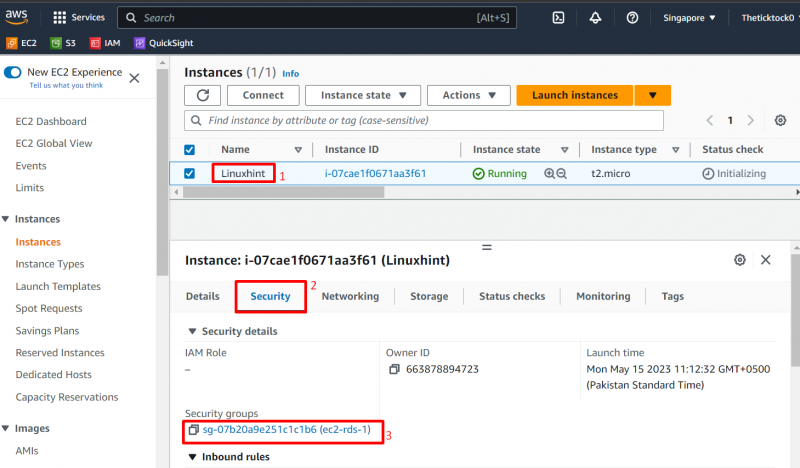
Klicken Sie in der Sicherheitsgruppeneinstellung auf „ Aktionen ”-Taste und wählen Sie die Option „ Bearbeiten Sie eingehende Regeln ”:
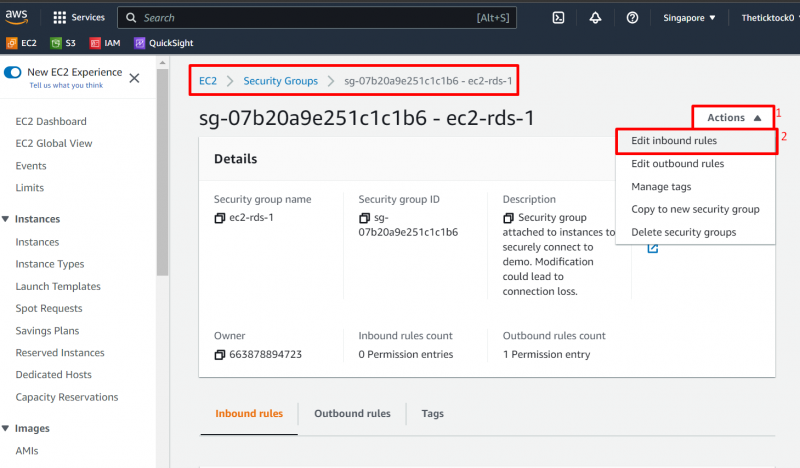
Fügen Sie in der Eingangsregel den Port „ hinzu einundzwanzig ” (ein anfälliger Port, der für die Dateiübertragung verwendet wird) für Typ „ Benutzerdefiniertes TCP ” und Quelltyp als „ Überall – IPv4 “. Klick auf das ' Regeln speichern ' Taste:
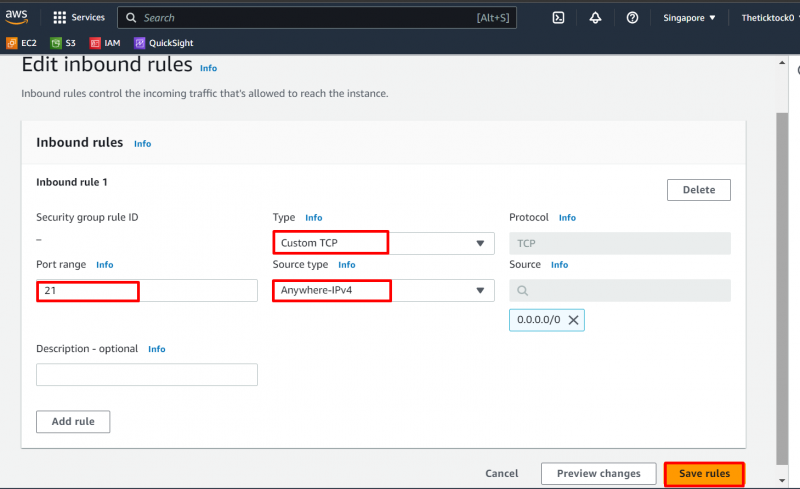
Schritt 5: Aktivieren Sie den Amazon Inspector
Sobald die Instanz gestartet ist und die Eingangsregel hinzugefügt wird. Es ist Zeit, den Amazon Inspector für Ihr Konto zu aktivieren. Suchen Sie dazu nach „ Amazon-Inspektor ” und öffne es:
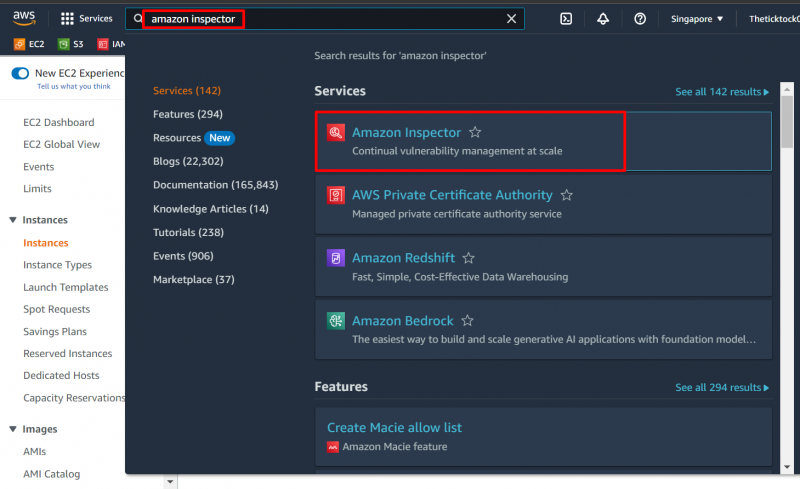
Geben Sie die AWS-Kontonummer im Feld „ Delegierte Administratorkonto-ID ” und klicken Sie auf die Schaltfläche „Delegieren“, wenn Sie dieses Konto zum Administrator für den Amazon-Inspektor Ihrer Organisation machen möchten, und klicken Sie dann auf „ Aktivieren Sie den Inspektor ' Taste:

Schritt 6: Sehen Sie sich die Ergebnisse des Amazon Inspectors an
Im Amazon Inspector-Dashboard kann der Benutzer die Zusammenfassung der ausgeführten Ressourcen sehen. Hier sehen wir die Instanznummer als „ 1 ”:

Scrollen Sie nach unten, um die Details der Amazon EC2-Instanzen anzuzeigen, und klicken Sie auf die Instanz-ID, um die Ergebnisse des Schwachstellenscans anzuzeigen:
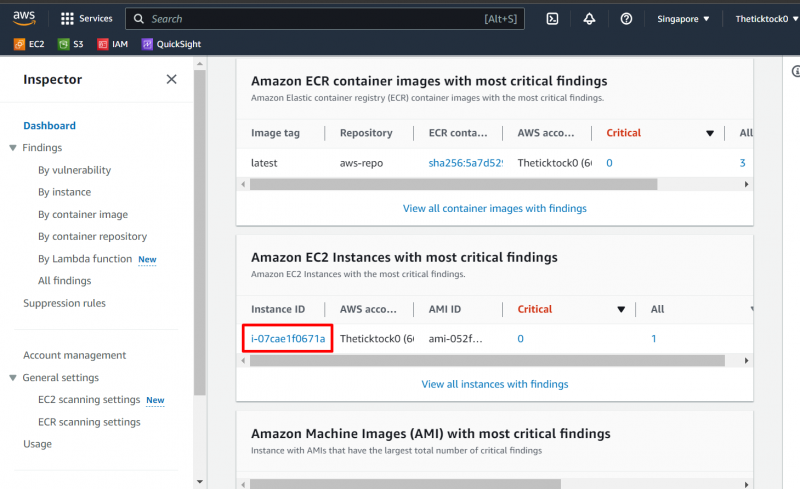
In den Details der Ergebnisse können Sie Folgendes sehen: Hafen 21 ” Einzelheiten zur Sicherheitslücke und deren Schweregrad als „ Hoch ”:
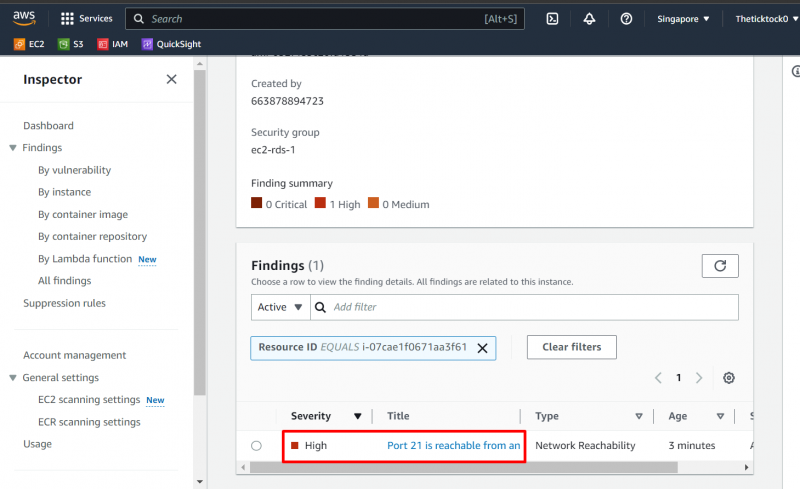
Der Benutzer kann jedoch alle Befunddetails einsehen, indem er auf die Option „ Ergebnisse ” aus der Seitenregisterkarte:
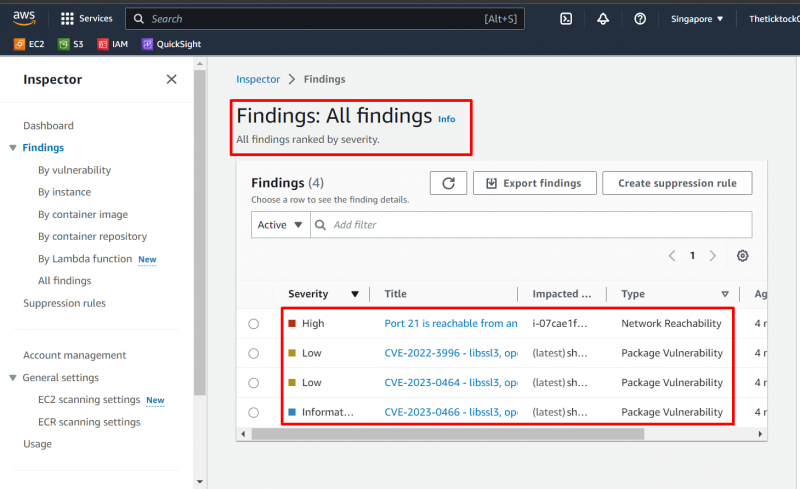
In diesem Beitrag wurde die Verwendung von Amazon Inspector besprochen.
Abschluss
In AWS ist der Amazon Inspector ein Schwachstellenverwaltungsdienst, der die EC2-Instanzen, Lambda-Funktionen und ECR-Container-Images automatisch auf Software-Schwachstellen und Netzwerkprobleme scannt. Es generiert Ergebnisse für diese Ressourcen, um Einzelheiten zum Problem und seinem Schweregrad bereitzustellen, die in den Formaten JSON und CSV heruntergeladen werden können. Um den Amazon Inspector zu aktivieren, gehen Sie mit dem AWS-Konto zu seiner Konsole und aktivieren Sie ihn.